शुरुआत करना
पूर्वापेक्षाएँ
AI Localization Automator का उपयोग करने से पहले, सुनिश्चित करें कि आपके पास है:
- Localizable Content: आपके प्रोजेक्ट में localizable के रूप में चिह्नित टेक्स्ट गुण
- Localization Target: एक कॉन्फ़िगर किया गया localization target जिसमें स्रोत टेक्स्ट एकत्र किया गया हो
- Target Languages: आपके localization target में कम से कम एक गैर-देशी भाषा जोड़ी गई हो
- AI Provider Access: आपके चुने हुए AI अनुवाद सेवा के लिए API कुंजी या पहुँच
यदि आप Unreal Engine में टेक्स्ट को localizable बनाने से परिचित नहीं हैं, तो हमारे Localization Setup Guide से शुरुआत करें ताकि सीख सकें कि localizable टेक्स्ट सामग्री कैसे बनाई और कॉन्फ़िगर की जाती है।
AI Translation Manager तक पहुँचना
यह प्लगइन सीधे Unreal Engine के Localization Dashboard के साथ एकीकृत होता है:
- Localization Dashboard खोलें (Tools → Localization Dashboard)
- अपना localization target चुनें
- target टूलबार में "AI Translate" बटन देखें
- AI Translation Manager खोलने के लिए बटन पर क्लिक करें
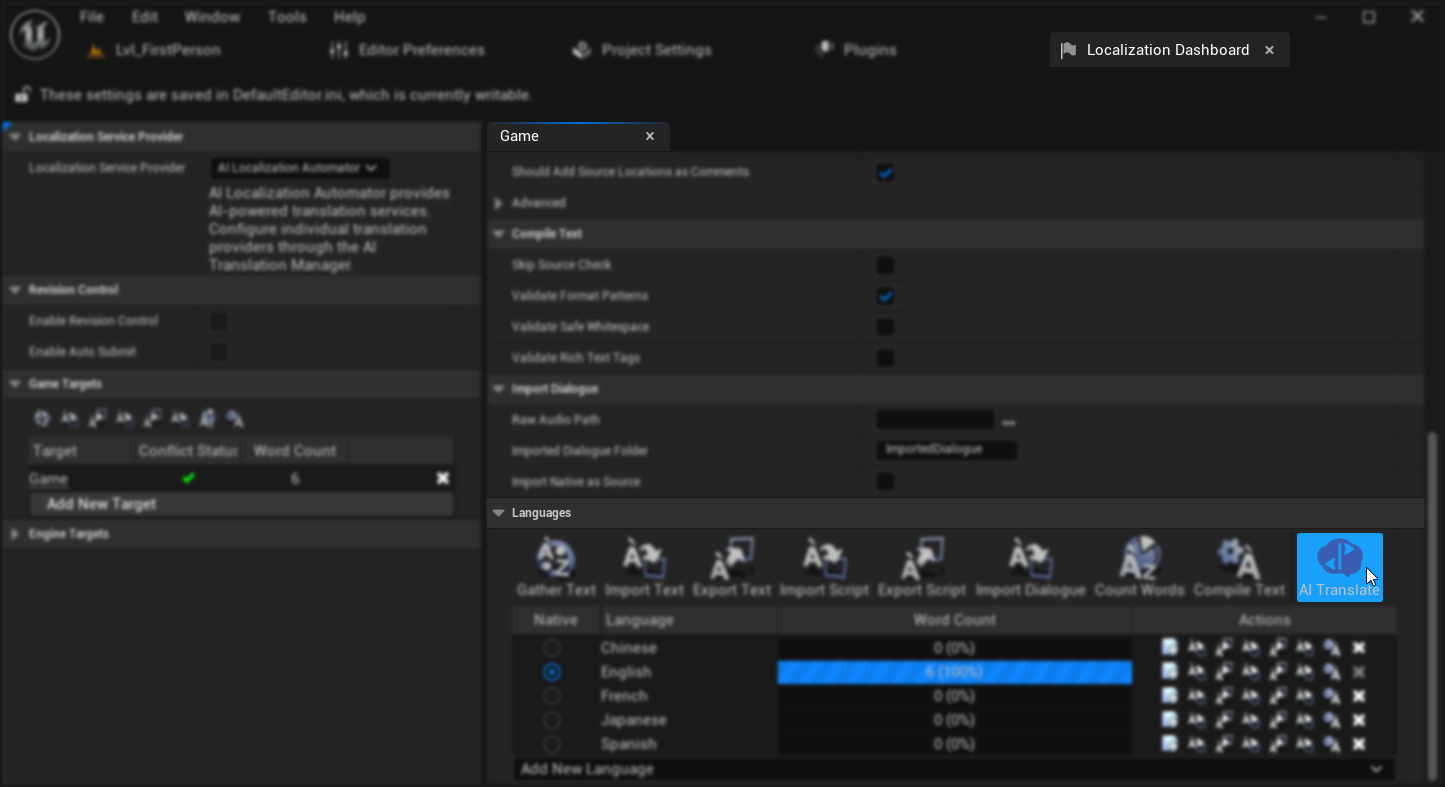
AI Translate बटन केवल उन गैर-इंजन localization targets के लिए दिखाई देता है जिनमें स्रोत टेक्स्ट एकत्र किया गया है और target cultures कॉन्फ़िगर की गई हैं।
प्रारंभिक कॉन्फ़िगरेशन
जब आप पहली बार AI Translation Manager खोलते हैं, तो आपको अपने अनुवाद प्रदाता को कॉन्फ़िगर करने की आवश्यकता होगी:
1. अनुवाद प्रदाता चुनें
ड्रॉपडाउन में उपलब्ध AI प्रदाताओं में से चुनें:
- Ollama: गोपनीयता और बिना API लागत के स्थानीय रूप से चलाएँ, स्थानीय सेटअप की आवश्यकता होती है
- OpenAI: सर्वोत्तम समग्र गुणवत्ता, API कुंजी की आवश्यकता होती है
- Anthropic Claude: सूक्ष्म अनुवादों के लिए उत्कृष्ट, API कुंजी की आवश्यकता होती है
- DeepSeek: लागत-प्रभावी विकल्प, API कुंजी की आवश्यकता होती है
- Google Gemini: प्रतिस्पर्धी मूल्य निर्धारण के साथ अच्छी गुणवत्ता, API कुंजी की आवश्यकता होती है
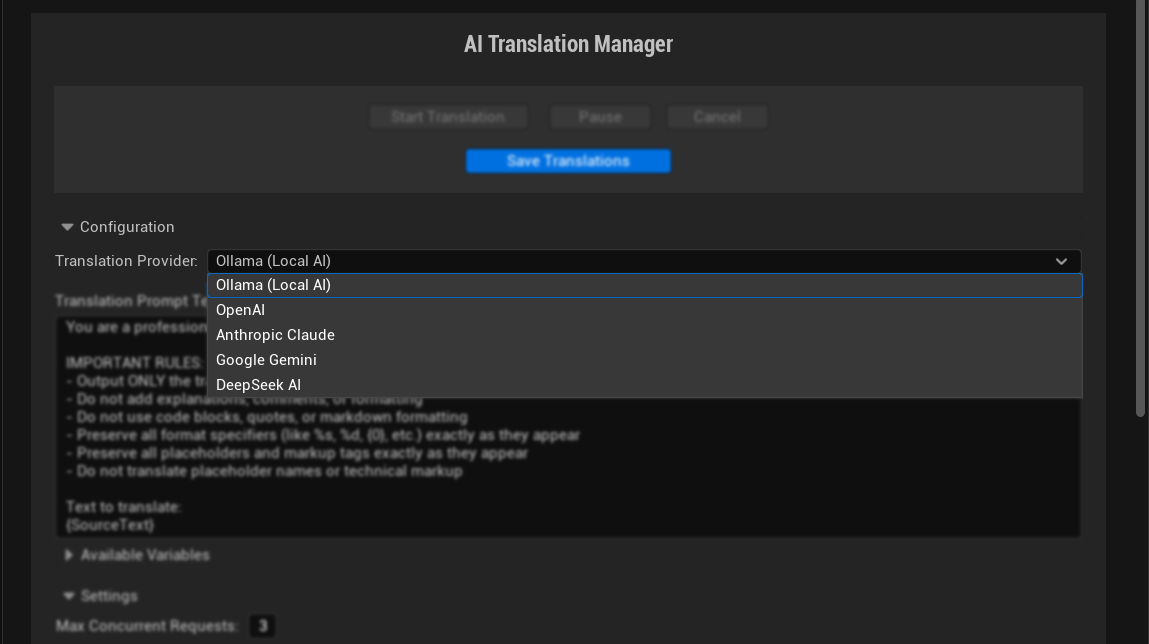
2. प्रदाता सेटिंग्स कॉन्फ़िगर करें
प्रत्येक प्रदाता की अलग-अलग कॉन्फ़िगरेशन आवश्यकताएँ और विकल्प होते हैं। हालाँकि इंटरफ़ेस प्रत्येक पैरामीटर पर होवर करने पर सहायक संकेत प्रदान करता है, प्रत्येक विशिष्ट प्रदाता के लिए सभी उपलब्ध सेटिंग्स और कॉन्फ़िगरेशन विकल्पों के व्यापक विवरण के लिए, Translation Providers गाइड देखें।
क्लाउड प्रदाता (OpenAI, Claude, DeepSeek, Gemini) को आमतौर पर प्रमाणीकरण के लिए कम से कम एक API Key की आवश्यकता होती है, साथ ही मॉडल चयन, तापमान सेटिंग्स, टोकन सीमाएँ और अनुरोध टाइमआउट जैसे विभिन्न अन्य कॉन्फ़िगरेशन विकल्प भी होते हैं।
स्थानीय प्रदाता (Ollama) को कम से कम एक Base URL और Model निर्दिष्ट करने की आवश्यकता होती है, साथ ही स्थानीय सेवा को फाइन-ट्यून करने के लिए अतिरिक्त पैरामीटर भी होते हैं।
3. अनुवाद सेटिंग्स अनुकूलित करें
अनुवाद प्रक्रिया व्यवहार कॉन्फ़िगर करें:
- अधिकतम समवर्ती अनुरोध: एक साथ होने वाले अनुवादों की संख्या (शुरुआत के लिए 10 की सिफारिश की जाती है, हालाँकि कुछ प्रदाता कम मान की मांग कर सकते हैं - उदाहरण के लिए, Ollama स्थानीय प्रसंस्करण सीमाओं के कारण आमतौर पर 4 अधिकतम अनुरोधों के साथ सबसे अच्छा काम करता है)
- अनुवाद प्रति अधिकतम प्रयास: विफल अनुवादों के लिए पुनः प्रयास सीमा (2 की सिफारिश की जाती है)
- अधिकतम लगातार विफलताएँ: लगातार त्रुटियों के लिए रोक सीमा (6 की सिफारिश की जाती है)
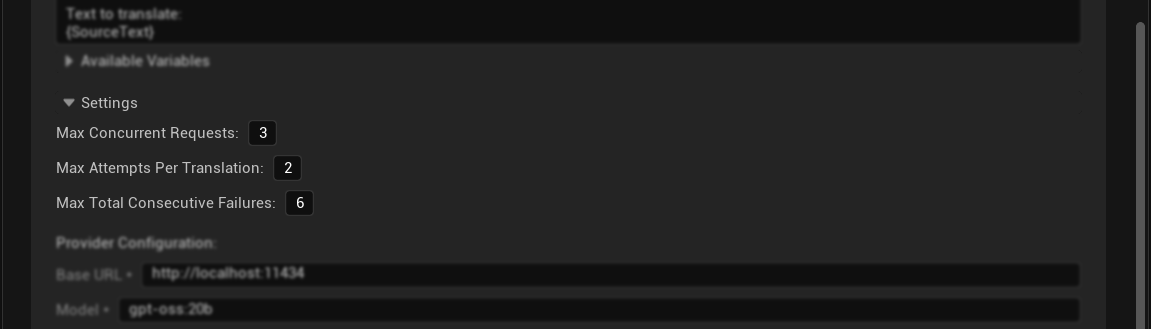
आपका पहला अनुवाद
कॉन्फ़िगरेशन पूरा होने के साथ, आप अनुवाद के लिए तैयार हैं:
- सामग्री की समीक्षा करें: अनुवाद तालिका सभी खोजने योग्य पाठ प्रविष्टियों को दिखाती है
- स्थिति जांचें: देखें कि कौन से अनुवाद लंबित, पूर्ण या विफल हैं
- अनुवाद शुरू करें: प्रक्रिया शुरू करने के लिए "अनुवाद शुरू करें" पर क्लिक करें
- प्रगति पर नज़र रखें: रीयल-टाइम प्रगति अपडेट और स्थिति संदेश देखें
- परिणाम सहेजें: पूर्ण कार्य को संग्रह फ़ाइलों में सहेजने के लिए "अनुवाद सहेजें" का उपयोग करें
स्थानीयकरण प्रक्रिया पूरी करें
अपने अनुवाद सहेजने के बाद, आपको UE स्थानीयकरण वर्कफ़्लो पूरा करना होगा:
1. स्थानीयकरण डैशबोर्ड पर वापस जाएँ
AI अनुवाद प्रबंधक को बंद करें और स्थानीयकरण डैशबोर्ड पर वापस जाएँ।
2. टेक्स्ट एकत्र करें और परिणाम सत्यापित करें
"टेक्स्ट एकत्र करें" बटन पर क्लिक करें और प्रक्रिया के पूरा होने की प्रतीक्षा करें। यह आपके नए अनुवादों के साथ स्थानीयकरण प्रणाली को अपडेट करता है। एकत्रीकरण पूरा होने के बाद, जांचें कि शब्द गणना आँकड़े आपके अपडेट किए गए अनुवाद दिखाते हैं - आपको अपने लक्षित संस्कृतियों के लिए बढ़ी हुई अनुवाद प्रतिशत दिखनी चाहिए।
3. पाठ संकलित करें
अनुवादों को अंतिम रूप देने के लिए "पाठ संकलित करें" बटन पर क्लिक करें। यह उन बाइनरी फ़ाइलों को बनाता है जिनका उपयोग आपका गेम वास्तव में करेगा।
4. वितरण के लिए भाषाओं को पैकेज करें
टेक्स्ट को संकलित करने के बाद, यह सुनिश्चित करने के लिए कि अनुवादित टेक्स्ट आपके पैकेज्ड प्रोजेक्ट में दिखाई दे:
- प्रोजेक्ट सेटिंग्स खोलें (Edit → Project Settings)
- बाएँ साइडबार में Packaging सेक्शन पर नेविगेट करें
- Packaging सेटिंग्स में Advanced श्रेणी का विस्तार करें
- "Languages to Package" फ़ील्ड ढूंढें
- केवल पहले से स्थानीयकृत भाषाओं को दिखाने के लिए "Show Localized" रेडियो बटन पर क्लिक करें
- पैकेज करने के लिए भाषाओं का चयन करें - आप "Select" टेक्स्टबॉक्स के दाईं ओर "All" पर क्लिक करके सभी स्थानीयकृत भाषाओं का चयन कर सकते हैं
- अपने प्रोजेक्ट को पैकेज करें - निर्दिष्ट भाषाएँ अब शामिल की जाएँगी और आपके गेम में स्थानीयकरण विकल्पों के रूप में उपलब्ध होंगी
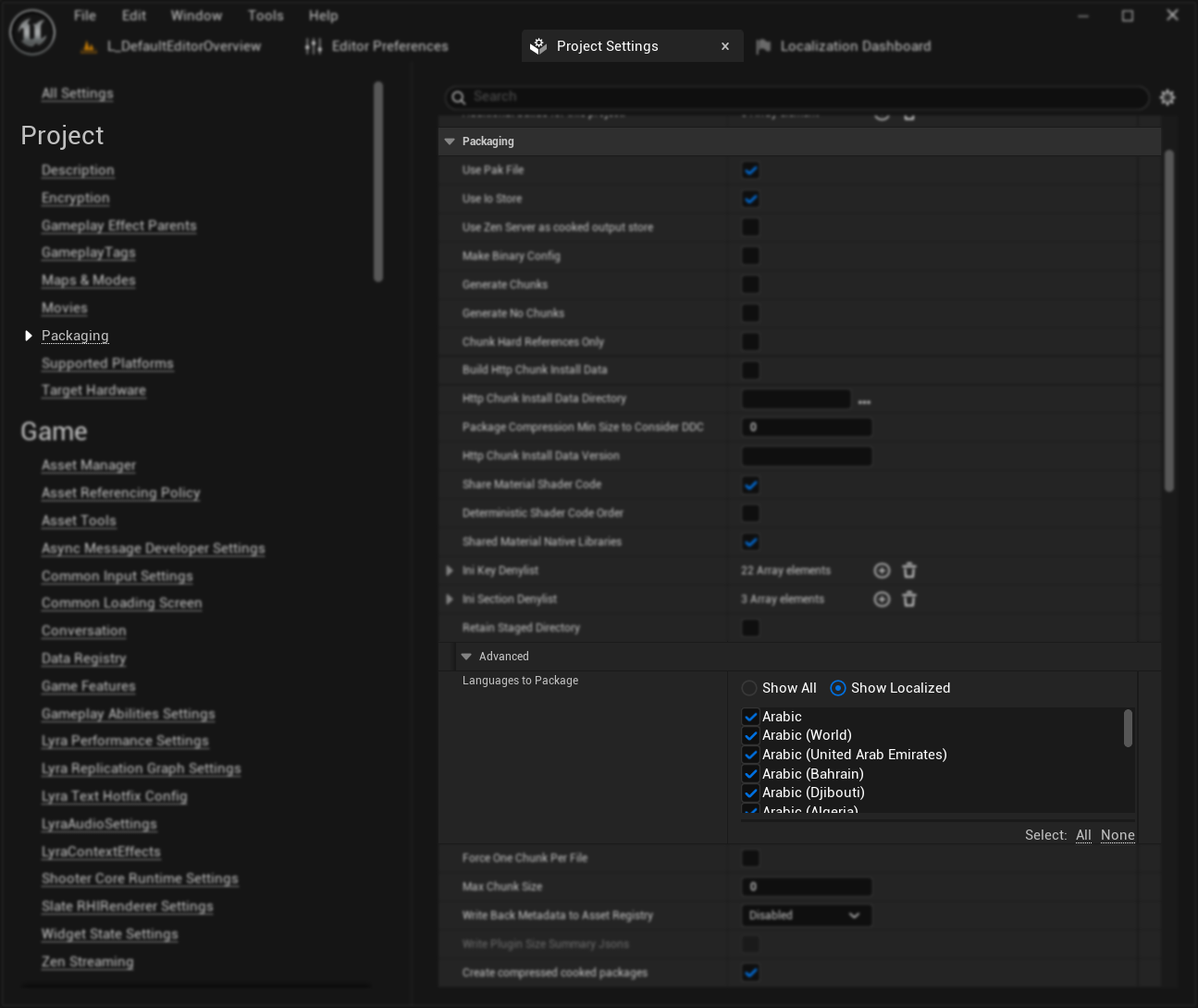
अंतिम पैकेज्ड गेम में आपके अनुवादों को उपलब्ध कराने के लिए यह चरण आवश्यक है।
5. अपने अनुवादों का परीक्षण करें
एक बार संकलन पूरा हो जाने पर, आप एडिटर या गेम में अपने अनुवादों का परीक्षण और पूर्वावलोकन कर सकते हैं। स्थानीयकरण के परीक्षण के विस्तृत निर्देशों के लिए, हमारा Testing Localization Guide देखें।
अगले कदम
- Translation Providers: प्रत्येक प्रदाता की ताकत और कॉन्फ़िगरेशन के बारे में जानें
- Advanced Features: प्रीसेट, सत्र प्रबंधन, और संदर्भ मेनू का अन्वेषण करें
- Localization Setup: UE में टेक्स्ट को स्थानीयकरण योग्य कैसे बनाएं, यह सीखें
बड़े बैचों को प्रोसेस करने से पहले अपने प्रदाता कॉन्फ़िगरेशन का परीक्षण करने और यह सुनिश्चित करने के लिए कि अनुवाद आपकी गुणवत्ता अपेक्षाओं को पूरा करते हैं, टेक्स्ट के एक छोटे सबसेट (शायद 10-20 प्रविष्टियाँ) से शुरुआत करें।